
Ulasan Samsung Smart Switch dengan Alternatif Terbaik dan Semuanya

Saat beralih ke ponsel pintar baru, aplikasi Samsung Smart Switch menawarkan solusi mudah bagi pengguna Samsung untuk mentransfer data dari satu ponsel ke ponsel lain dengan mudah. Baik Anda memindahkan data dari ponsel Samsung lama ke ponsel baru atau bahkan beralih dari merek lain, aplikasi ini menjanjikan kemudahan dalam prosesnya.
Dalam ulasan Samsung Smart Switch yang terperinci ini, kami akan mengeksplorasi fitur utama Samsung Smart Switch, kelebihan dan kekurangannya, ulasan pengguna, dan apakah itu alat terbaik untuk kebutuhan transfer data Anda.
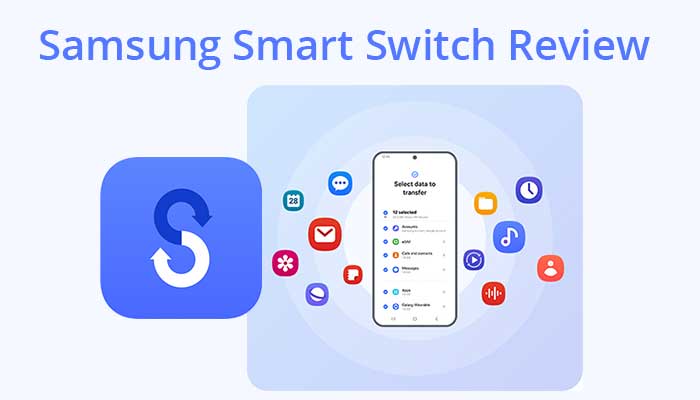
Smart Switch, sebuah alat praktis yang diluncurkan oleh Samsung, dirancang untuk memudahkan pengguna dalam melakukan migrasi, pencadangan, dan pemulihan data antar perangkat. Smart Switch mendukung transfer kontak, foto, video, aplikasi, dan data lainnya secara lancar dari perangkat lama, ponsel Android lain, atau perangkat iOS ke perangkat Samsung baru. Selain itu, Smart Switch menawarkan pembaruan perangkat lunak dan fungsi manajemen perangkat, sehingga proses perpindahan perangkat menjadi lebih mudah dan efisien.
Samsung Smart Switch secara luas dianggap sebagai alat yang andal dan praktis untuk mentransfer data antar perangkat. Namun, apakah ini pilihan terbaik untuk semua orang? Di bagian ini, kami akan membahas lebih lanjut kelebihan dan kekurangan Samsung Smart Switch, membantu Anda memahami apakah ini alat yang tepat untuk kebutuhan Anda.
Samsung Smart Switch telah banyak diulas oleh pengguna di berbagai platform. Berikut beberapa ulasan simulasi yang menyoroti kinerja aplikasi di dunia nyata:
Pengguna 1.
Sangat membantu untuk mengakomodasi pemindahan file dari ponsel lama Anda ke ponsel baru, tetapi inilah kendalanya, game berukuran penuh yang telah diunduh di ponsel lama tidak akan siap di ponsel baru, jadi Anda perlu mengunduhnya lagi, dengan kata lain, yang disalin hanyalah file yang dapat dieksekusi, bukan konten game secara lengkap. Sekarang bayangkan jika ukuran game lebih dari 25 gb, seperti genshin atau wuwa, smh.
Pengguna 2.
Benar-benar tidak berguna. Sudah ditambahkan ke ponsel baru dan lama. Keduanya terhubung dengan baik, tetapi ponsel baru mengatakan saya perlu memperbarui aplikasi agar bisa melanjutkan. Aplikasi sudah diperbarui selama setengah jam. Ponsel lama terputus saat menunggu. Google meminta saya memperbarui ponsel lama, yang bodoh karena saya baru memasangnya 30 menit yang lalu dan tidak ada pembaruan yang tersedia. Sekarang saya harus begadang beberapa jam berikutnya untuk mengatur dan mentransfer data secara manual, lalu pergi bekerja tanpa tidur.
Menggunakan Samsung Smart Switch mudah, tetapi ada beberapa langkah penting yang perlu diikuti agar transfer data berjalan lancar. Sebelum mentransfer data, pastikan ponsel Samsung baru Anda terisi penuh dan diperbarui ke versi perangkat lunak terbaru. Instal aplikasi Smart Switch jika belum terpasang, dan pastikan perangkat lama dan baru Anda siap untuk transfer. Jika perlu, berikut panduan lengkap tentang apa yang harus dilakukan saat Anda memiliki ponsel baru .
Catatan: Hindari pengaturan ponsel baru Anda secara menyeluruh sebelum transfer. Sebaiknya tunggu hingga Anda selesai menggunakan Smart Switch untuk mengatur aplikasi dan akun Anda. Ini meminimalkan risiko duplikasi dan konflik data.
Berikut panduan tentang cara mentransfer data dari Samsung ke Samsung :
Langkah 1. Instal aplikasi Samsung Smart Switch di kedua perangkat.
Langkah 2. Di ponsel baru, pilih "Terima data"; di ponsel lama, pilih "Kirim data". Kemudian, pilih koneksi nirkabel atau kabel untuk menghubungkan kedua perangkat.

Langkah 3. Pilih data yang ingin Anda transfer pada perangkat lama.
Langkah 4. Mulai proses transfer dan tunggu hingga selesai.

Langkah 5. Periksa perangkat baru Anda untuk memastikan semua data telah berhasil ditransfer.
Jika Anda mencari alternatif Samsung Smart Switch, Coolmuster Mobile Transfer adalah pilihan yang tepat. Alat ini menawarkan beberapa keunggulan dibandingkan Smart Switch, termasuk:
Berikut cara menggunakan Transfer Seluler:
01 Unduh Mobile Transfer dari situs web resmi, lalu instal dan buka di komputer Anda.
02 Hubungkan perangkat lama dan baru Anda ke komputer menggunakan kabel USB. Pastikan USB debugging diaktifkan di perangkat Android atau iPhone Anda tidak terkunci.

03 Setelah terhubung, pilih jenis data yang ingin Anda transfer (misalnya, kontak, pesan, foto). Kemudian, klik tombol "Mulai Salin" untuk mulai memindahkan data dari satu perangkat ke perangkat lainnya. Tunggu hingga proses selesai.

Berikut panduan videonya (sekitar 2 menit):
1. Apa yang tidak dapat ditransfer menggunakan Smart Switch?
Terdapat beberapa batasan pada apa yang dapat ditransfer oleh Samsung Smart Switch. Misalnya, data dari aplikasi tertentu yang menggunakan langkah-langkah keamanan tingkat lanjut mungkin tidak dapat ditransfer. Selain itu, aplikasi ini tidak mentransfer data seperti kata sandi aplikasi, informasi akun untuk aplikasi tertentu, dan data apa pun yang tersimpan di cloud kecuali diunduh terlebih dahulu.
2. Apakah Smart Switch hanya untuk Samsung? Bisakah Smart Switch ditransfer dari Samsung ke iPhone?
Samsung Smart Switch dirancang terutama untuk perangkat Samsung, tetapi mendukung transfer data dari ponsel lain, termasuk Android dan iOS ke perangkat Samsung. Sayangnya, Samsung Smart Switch tidak mendukung transfer data dari perangkat Samsung ke iPhone.
Untuk transfer lintas platform, pengguna mungkin perlu mempertimbangkan solusi lain seperti layanan cloud atau aplikasi alternatif; atau, Anda juga dapat merujuk ke panduan ini: 5 tips terbukti untuk mentransfer data dari Samsung ke iPhone >>
3. Apakah Samsung Smart Switch akan berfungsi tanpa Wi-Fi?
Apakah Smart Switch memerlukan Wi-Fi untuk mengirim data? Samsung Smart Switch dapat berfungsi tanpa Wi-Fi jika Anda menggunakan koneksi kabel. Anda dapat menghubungkan kedua perangkat menggunakan kabel USB dan adaptor OTG. Metode ini seringkali lebih cepat dan lebih andal daripada transfer nirkabel, terutama saat mentransfer data dalam jumlah besar.
4. Apakah penggunaan Smart Switch menghapus data dari telepon lama?
Tidak, menggunakan Samsung Smart Switch tidak menghapus data apa pun dari ponsel lama Anda. Aplikasi ini hanya menyalin data ke perangkat baru Anda. Perangkat lama Anda tetap utuh beserta semua berkas dan pengaturannya, kecuali Anda memilih untuk menghapusnya secara manual setelahnya.
5. Apakah saya memasukkan kartu SIM ke telepon baru sebelum menggunakan Smart Switch?
Disarankan untuk memasukkan kartu SIM ke ponsel baru Anda sebelum menggunakan Samsung Smart Switch. Ini memastikan kontak dan pesan Anda tersinkronisasi dengan benar dengan perangkat baru selama proses transfer. Namun, jika Anda berganti operator, sebaiknya tunggu hingga transfer selesai sebelum memasukkan SIM baru.
Samsung Smart Switch adalah alat yang andal dan mudah digunakan untuk mentransfer data antar perangkat Samsung. Meskipun memiliki beberapa keterbatasan, seperti tidak mendukung transfer dari Samsung ke iPhone dan terkadang mengalami masalah duplikasi data, perangkat ini tetap menjadi pilihan utama bagi pengguna Samsung.
Bagi mereka yang membutuhkan opsi transfer data yang lebih komprehensif, alternatif seperti Coolmuster Mobile Transfer menawarkan fitur dan fleksibilitas tambahan. Baik Anda tetap menggunakan Smart Switch atau memilih alternatif lain, memiliki alat yang tepat dapat membuat transisi ponsel cerdas Anda lancar dan efisien.
Artikel Terkait:
8 Alternatif Samsung Smart Switch Terbaik yang Patut Dicoba
Apakah Samsung Smart Switch Mentransfer Semuanya? Panduan Lengkap
Smart Switch Tidak Cukup Ruang? 6 Solusi dan 2 Alternatif
Apakah Smart Switch Menghapus Data dari Ponsel Lama? Semua yang Perlu Anda Ketahui





